こんにちは、aruhi designの山内陽佳です。
LINEリッチメニュー制作やLINEリッチメニュー制作講座をしていると
よくいただくご質問が、
「PDF資料をLINE公式登録特典にしたいけれど、どうやってプレゼントしたら良いですか?」
というもの。
この記事では、その方法を無料の範囲でできることで、説明していきますね!
目次
PDFを送る方法は主に4つ

-

-
何ができるの?LINE公式で申込みに繋げるために、メッセージ配信を使ってみよう
続きを見る
メッセージの一斉配信ではPDFは送信できず、LINE公式でPDF資料を送る方法は次の4通りになります。
- 1対1のトークでPDF形式で送る
- 画像にして送る
- Googleドライブなどのクラウドドライブにアップロードして、URLで送る
- ノーコードツールなどでプレゼントお渡し用サイトをつくり、サイトURLを送る
一つづつ、みていきましょう♡
方法1.1対1のトークで送る
LINE公式のチャット機能を使用し、1対1のトークで画像を送るように添付する事ができます。
この場合、挨拶メッセージなどに、「プレゼント希望の方はトーク画面より『プレゼント』とご記入ください」などと、明記する事が必要になります。
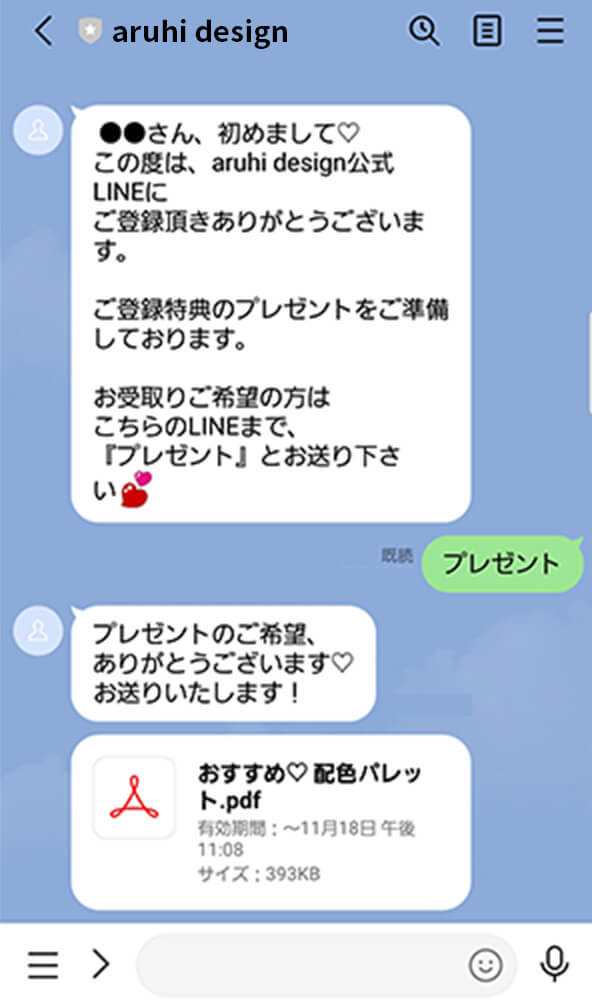
メリット
・個別に対応するので、コミュニケーションをとるキッカケができる
デメリット
・ お客さまからトーク画面に入力する手間が必要となり、遠慮やためらいを感じられる場合もある
・ 個別に対応が必要なため、管理者の手間やタイムラグが発生する
この方法を多く取られている、主婦ママ起業家さんが多い印象です。
方法2.画像にして送る
少し荒技にもなりますが、Canvaなどで作成した際にPDF形式でなく、画像形式で(拡張子をpng や jpgを選択)保存して送る方法があります。
PDF形式でなく、画像形式にする事でメッセージの一斉配信でも送ることが可能になります。
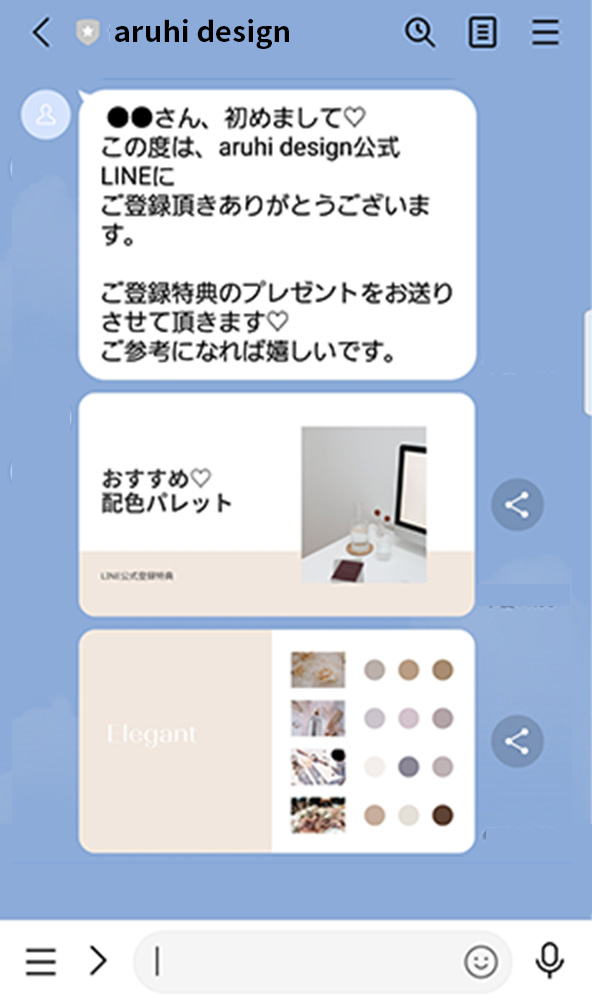
メリット
・ 挨拶メッセージやメッセージ配信などで一斉に送ることができる
デメリット
・ 画像は1枚づつの送信となるので、複数送信する場合は配信側も受取り側も手間がかかる
・ 資料が見えやすくない
資料が1枚だけ、という場合は使えそうですが、登録特典のプレゼントとして複数ページを送信する場合は不便な面があります。
方法3.Googleドライブなどのクラウドドライブにアップロードして、URLとして送信する
Googleアカウントがあれば、無料で使用できるGoogle ドライブに、ファイルをアップロードし共有の設定をすると、URLで他の人と簡単にPDFが共有できます。
Googleドライブで共有する方法はこちら
ただし、セキュリティをしっかりと確認して活用する事が大切です。
メリット
・ リンク送信でき、PDF形式でダウンロードしてもらえる
デメリット
・ Googleアカウントが必要(受取側はアカウントなしでもOK)
・ セキュリティの設定が必要
この方法でPDFのリンク先URLを使って、プレゼントを配布する事になりますが、その配布方法は主に3つあります!
リンクで配布する①メッセージ配信を利用する
メッセージ配信の中に、URLを記入すれば、プレゼントの一斉配信ができます!また、挨拶メッセージなどにも入れる事が可能です。
通常の文章を送るように、簡単にできる方法です!
リンクで配布する②リッチメニューの「リンク先」に設定する
リッチメニューのタップした時のアクションの設定で「リンク」を選ぶと、メニューをタップで、PDF資料を開く事ができます。
-

-
リッチメニューって何?できる事から、メリットまで解説します
続きを見る
この方法ですと、受取り側も自分の好きな時にいつでも気軽に受け取れますし、送る側も、一度設定してしまえば、その後の対応なども不要です。
ただし、デメリットとしては、反応が分かりづらい、プレゼントしたまま、といった事があげられます。
誰がプレゼントを受け取って頂いたのかなどまでは分からないので、今後のお客さまとのコミュニケーションや、改善点に活かす事が難しいです。
そこで私がお勧めする方法は、次の「リッチメニューのタップで、吹き出しとしてURLを表示させる」という方法になります
リンクで配布する③リッチメニューの「テキスト」に設定する
リッチメニューのアクション設定の中に、「テキスト」という項目があります。これは、リッチメニューをタップすると、予め設定していた文章を、トーク画面の吹き出しで表示させるという設定になります。
アクション設定で「テキスト」を選択し、「受取りはこちらから→指定のURL」と文章をつくっておくと、プレゼントを受取りたい方がタップをすると、その文章がトーク画面に表示され、そこをからリンク先にいってもらうという流れになります。
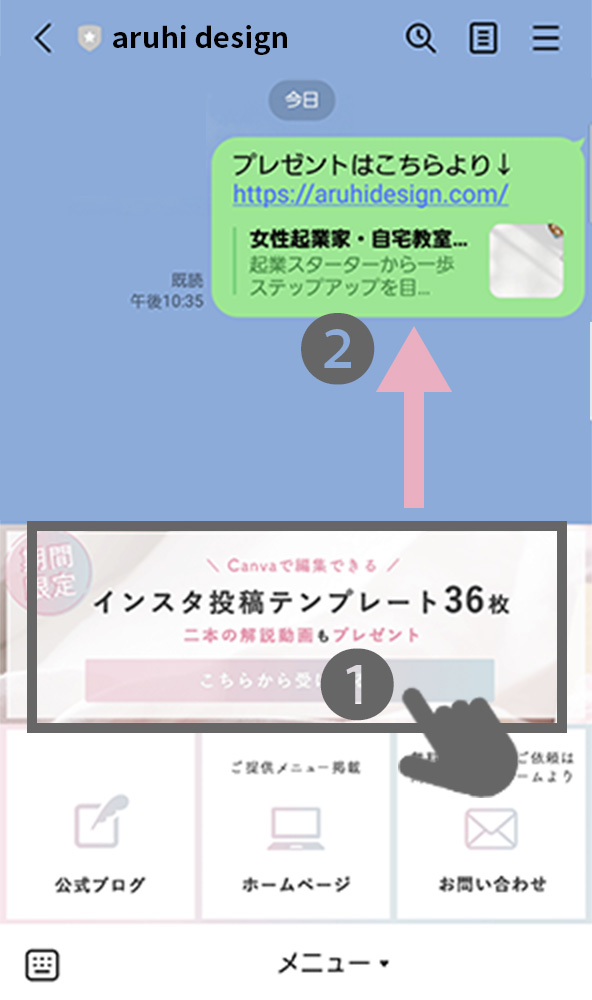
こうする事で、どの方がいつ、プレゼントを受け取ったか、興味をもったかという事がわかります。受け取った方の個人情報が分かるわけではありませんが、この先コミュニケーションをとらせてもらう時に、会話のきっかけや参考にもなります。
また、やはりリアルタイムで反応が分かるので、プレゼントを送る側としても励みにもなりますよ。
方法4.プレゼントお渡し用サイトから配布する(ちょっと上級編)
最後は、少し上級編になりますが、もっともおすすめな方法になります。それが、プレゼントお渡し用の1ページサイトをつくること!
サイトというと難しく感じられますが、無料ノーコードツールのWixなどを使えば、簡単にサイト内にPDF資料をアップロードでき、無料で公開できます。
後は、前述したGoogleドライブの共有用URLの代わりに、サイトのURLを使って、メッセージ配信やリッチメニューへの設定を行うだけです。
このメリットは、Googleドライブで気をつけつけなければならない、セキュリティの設定の心配などが少なくなる事です。また何より、ちゃんとした感も出せます!
メリット
・ リッチメニューや一斉送信にも対応できる
・Googleドライブよりもセキュリティ設定の心配が少ない
・おもてなしの心や世界観を伝える事ができる
デメリット
・ サイトの制作が必要
まずは、自分で画像やお礼のメッセージ、資料だけを掲載した簡単なサイトもつくるもよし、もちろん、プロに依頼してしっかりとつくり込んだサイト(ランディングページ=LP)を依頼することもできますよ!
まとめとおすすめ度
ここまでで、「LINE公式でPDF資料をプレゼントする方法」として大きく4つご紹介してきました。
- 1対1のトークでPDF形式で送る (おすすめ度 ★ ★ ★)
- 画像にして送る (おすすめ度 ★)
- Googleドライブなどのクラウドドライブにアップロードして、URLで送る (おすすめ度 ★ ★ ★ ★)
- ノーコードツールなどでプレゼント受取用サイトをつくり、サイトURLを送る (おすすめ度 ★ ★ ★ ★ ★)
無料とはいえ、LINEにご登録頂いて、プレゼントを受け取るという行動や時間をとってくださった方に、おもてなしの心をもって、お渡ししたいですよね。
「リッチメニューから配布したいけど、一人ではリッチメニューがつくれない」
「お渡し用サイトから配布したいけど、どうして良いかわからない」
という方がおられましたら、
ぜひaruhi designまでご相談ください!
リッチメニュー制作・ホームページ制作・リッチメニュー制作講座などをご提供しております。
どのような方法が良いか、一緒に考えさせて下さいね。
こちらの記事も合わせてお読み下さい↓
-

-
フリーランス女性の疑問「LINE公式はどうして必要なの?」にお答えします!
続きを見る






